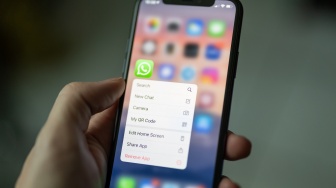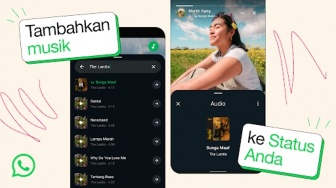Oleh karena itu, pengguna bisa mengubah ekstensi file gambar dari “.jpg” atau “.png” menjadi “.doc” atau “.pdf” sebelum dibagikan. Setelah mengunduh, penerima harus mengubah ekstensi file ke aslinya untuk melihat gambar berkualitas tinggi.
- Buka File Manager dan cari gambar yang ingin pengguna kirim.
- Pilih opsi Rename dari opsi gambar.
- Ubah ekstensi file dari “jpg” atau “png” menjadi “pdf”.
- Klik Rename untuk mengubah ekstensi file.
- Kirim file di WhatsApp.
- Setelah itu, minta penerima untuk mengunduhnya dan ubah ekstensi file ke format aslinya (jpg atau png).

4. Gunakan layanan penyimpanan cloud
Pengguna dapat mencadangkan foto asli di penyimpanan cloud seperti Google Drive, Mega, dan Dropbox dan mengirimkan link unduhnya ke kontak WhatsApp.
- Buka Google Drive.
- Klik + New dan pilih opsi Upload.
- Pilih foto yang ingin pengguna kirim dan tunggu hingga gambar diunggah.
- Geser ke bawah untuk menyegarkan daftar guna melihat gambar yang diunggah.
- Klik tiga titik tepat di sebelah gambar dan pilih Copy link.
- Kirim tautan ke kontak WhatsApp.
5. Kirim foto sebagai file ZIP
Mengganti nama file atau mengunggahnya ke penyimpanan cloud bisa jadi merepotkan. Sebagai gantinya, pengguna cukup membuat file zip yang berisi semua gambar dan mengirimkannya ke kontak di WhatsApp.
- Unduh aplikasi RAR dari Google Play Store.
- Berikan izin yang diperlukan.
- Pilih gambar yang ingin pengguna kirim dan klik tombol buat ZIP.
- Pilih ZIP dan klik OK.
- Kirim file ZIP ke pengguna lain di WhatsApp.
- Pengguna lain harus mengekstrak file ZIP untuk mendapatkan gambar.
Itulah metode yang bisa dilakukan untuk tetap mempertahankan kualitas saat mengirim foto di WhatsApp.